Kesäajan loppuminen: Ota iPhone käyttöön tai estä se "kaatumasta" sunnuntaina 6. marraskuuta.
IOS-laitteellasi on automaattinen aikavyöhykeominaisuus siinä, joka ei aina soi mukavasti kesäaikana (DST.). Yleensä sen pitäisi laskea taaksepäin tai lähteä eteenpäin synkronisesti DST: n päättymisen tai alkamisen kanssa kello 2:00. Jos kaikki menee hyvin, kalenterin tapaamisten, tapahtumailmoitusten ja herätyshälytysten pitäisi myös päivittyä. Mutta joka syksy ja kevät, on ilmoituksia virheistä, häiriöistä ja traagisista ylikuumenemisesta tai vajaatoiminnasta.
Tässä on mitä sinun pitäisi tehdä varmistaaksesi, että iPhone tai iPad toimii oikein, kun kesäaika päättyy 6. marraskuuta kello 2:00.
Automaattisen aikavyöhykeasetuksen käyttöönotto iOS: ssä
Oletusarvoisesti iOS-laitteesi valitsee ajanvyöhyke sijaintisi perusteella. Olet ehkä poistanut tämän käytöstä vahingossa (tai ehkä tarkoituksella pidentääksesi akun käyttöikää.) Varmista, että otat tämän asetuksen käyttöön siirtymällä Asetukset > yleinen > Treffiaika.
Varmista että Aseta automaattisesti on käytössä ja aikavyöhyke on oikea.

Voit asettaa sen manuaalisesti poistamalla Aseta automaattisesti -asetuksen ja valitsemalla aikavyöhykkeen. Käynnistä iOS-laite uudelleen mittaamiseksi.
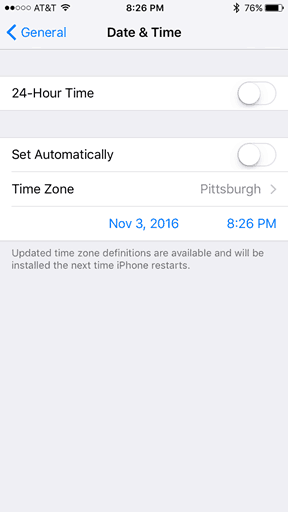
Automaattisen aikavyöhykkeen asetusten poistaminen käytöstä iOS: ssä
Tämä on tarkoitettu kaikille homiesilleni Arizonassa, Havaijilla, Amerikan Samoalla, Puerto Ricossa, Saskatchewanissa ja kaikilla muilla alueilla, jotka ovat liian viileitä DST: lle!
Jos et halua, että iPhone tai iPad vaihtuumitä tahansa 6. marraskuuta, niin voit valita manuaalisesti aikavyöhykesi ja aikaasi. Suorita samat vaiheet kuin yllä, mutta muista valita kaupunki, joka ei tee DST: tä.
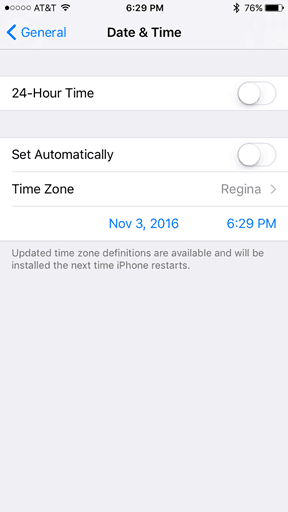
Voit myös asettaa ajan manuaalisesti. Varmista jälleen, että käynnistät puhelimen uudelleen, niin se tulee voimaan.
Aikavyöhykkeen ohituksen ottaminen käyttöön kalenterissa
Jos huomaat, että tapaamiset ovat kaikki myöhässätuntia ennen tai jälkeen DST: n päättymisen, voit ottaa käyttöön aikavyöhykkeen ohituksen. Tarkista tapaamiset heti, itse asiassa - joskus iOS säätää ne etukäteen.
Mene Asetukset > Kalenteri > Aikavyöhykkeen ohitus. ota käyttöön Aikavyöhykkeen ohitus ja valitse aikavyöhyke.
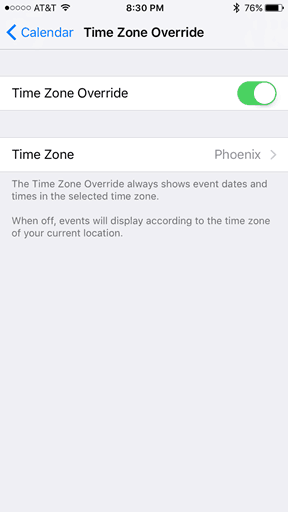
Aikavyöhyketuki iCloud-kalenterissa
Jos iOS-laitteet synkronoidaan iCloud-kalenterisi kanssa, voit muuttaa asetuksia iCloud.com-sivustossa.
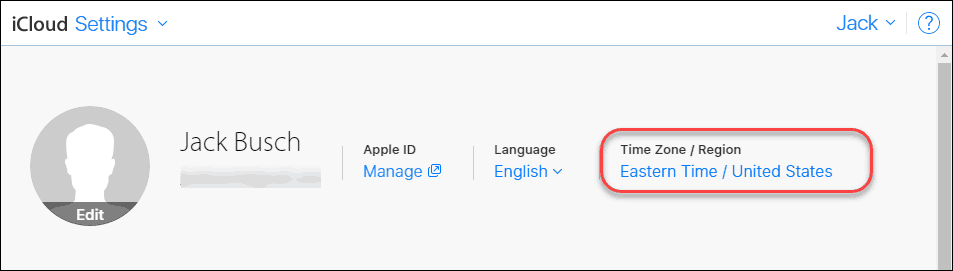
Jos haluat muuttaa aikavyöhykesi, kirjaudu sisään iCloud.com-sivulle ja siirry kohtaan Asetukset ja napsauta aluetta Aikavyöhyke / alue -kohdassa - tämä vaikuttaa vain kalenteriin.
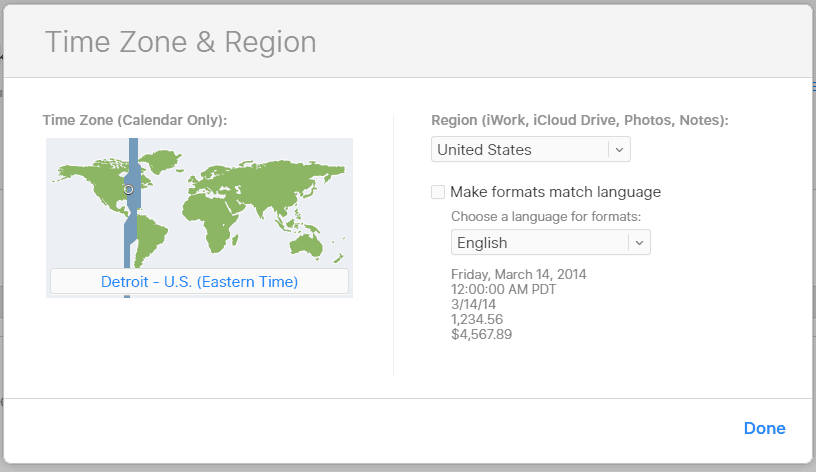
Voit myös avata kalenterisi, napsauttaa vasemmassa alakulmassa olevaa Asetukset-painiketta ja napsauttaa sitten Asetukset > Pitkälle kehittynyt.
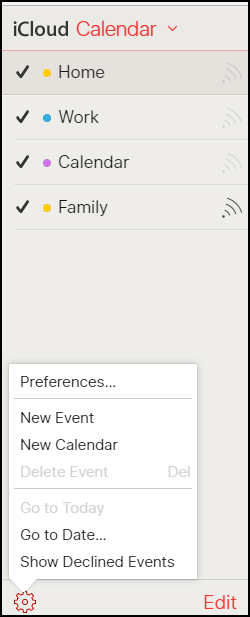
Täällä voit valita Ota aikavyöhykkeen tuki käyttöön.

Nyt sinulla on pudotusvalikko aikavyöhykkeellä, kun luot tapahtumia.
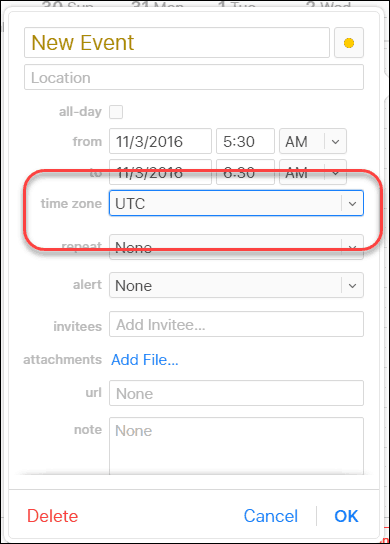
johtopäätös
Okei, se on kaikki mitä minun on sanottava aikavyöhykkeistäja kesäaika iOS-laitteellesi. Kerro minulle kuinka asiat sujuvat sunnuntaiaamuna. Toimiko iPhone-aikasi odotetulla tavalla vai oliko se vikainen tänä vuonna? Ilmoita siitä kommentissa!










Jätä kommentti